Opsætning af din bluetooth printer
Tilslutning af printer
-
Tilslut strømkablet til printeren og enstikkontakt
a. Husk at trække tilbage i strømkablet, sådem går hele vejen ind i strømenheden -
Tænd for din printer
a. På venstre side sidder tænd/sluk knappen
b. Printeren vil nu tænde og et grønt lys vil lyse op foran printeren -
Tilslut printer til iPad
a. Gå til iPad’ens “Indstillinger”
b. Tryk på“Bluetooth”
c. Tryk på ‘Pair’ knappen og hold knappen inde i 5-10 sekunder
d. Vælg ‘Star Micronics’ i iPad’ens Bluetoothindstillinger
e. Printeren vil nu tilslutte automatisk -
Tilslut printeren i din Shopbox App
a. Gå til ‘Indstillinger'
b. Vælg ‘Printerindstillinger’
c. Tryk på ‘Main Print’ og derefter vælg dinprinter, ‘BT:Star Micronics’
d. Tryk på den grønne knap ‘Gem’
e. Bekræft at du ønsker at udskrive et testprint
f. Printeren printer nu et ‘testprint’, som bekræfter printeren er tilsluttet
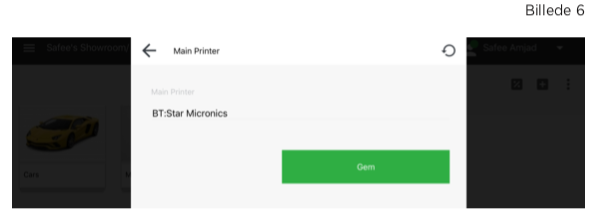
Opsætning af auto connection
1. Mens din printer er tændt og tilsluttet på din ipad, skal du på bagsiden af printeren holde ‘Reset’ Knappen nede (se billede 7)
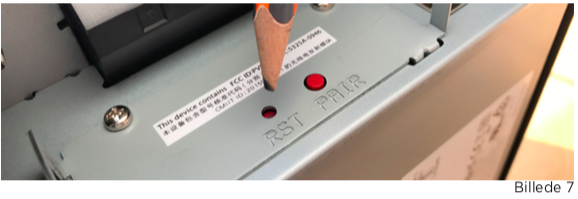
a. Hold den nede i 10-15 sekunder, indtil at du høre en klik lyd fra printeren
b. Efter den har lavet en klik lyd, skal du ikke længere trykke på ‘Reset’ knappen
2. På din Ipad’s indstillinger er printeren højt sandsynligt ikke tilsluttet, så det første du gør at tilslutteprinteren igen. Se afsnittet om “Tilslutning afprinter”
3. Der vilkomme et nyt print ud fra printeren der fortæller dig om ‘AutoConnection’ er ‘ON/OFF’.
a. Hvis den er ‘OFF’ Skal du starte fra ‘Billede 7’ Igen
b. Du kan teste om ‘Auto Connection’ fungerekorrekt, ved at slukke for din printer og holde øje med din Ipad’s Bluetooth indstillinger. Printeren tilslutter automatisk når du tænder printeren igen
Opsætning af kasseskuffe
Skal du tilslutte en kasseskuffe til Shopbox?
Denne kan du nemt og enkelt tilslutte, hvis din kasseskuffe har et RJ12 kabel (det gamle telefon stik). Du tager kablet og sætter ind bag printeren, se billedet ovenfor. Nu kan Shopbox åbne din kasseskuffe, igennem din printer.
Du kan teste det ved at trykke på de lodrette prikker i venstre hjørne og vælge ‘Åben kasseskuffe’.
Såfremt kasseskuffen åbner, er både din printer og kasseskuffe korrekt sat op.

Fandt du dit svar?
